
Menggabungkan atau memisahkan bentuk di Pages di Mac
Anda dapat membuat bentuk baru dengan mengombinasikan satu bentuk dengan bentuk lainnya. Misalnya, jika Anda ingin membuat bentuk yang terlihat seperti hati, Anda dapat menggunakan tiga bentuk–sebuah wajik dan dua lingkaran–lalu menggabungkan bentuk tersebut menjadi satu bentuk. Anda juga dapat mengurangi bentuk dari bentuk lainnya, atau menghapus area yang tumpang tindih antara dua bentuk.
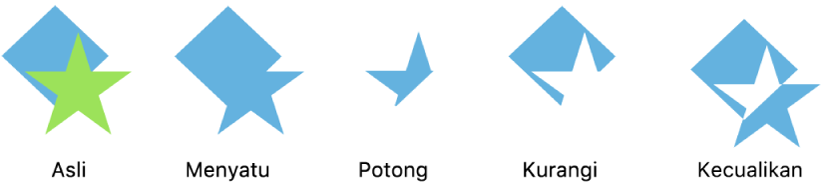
Anda dapat membagi bentuk gabungan—bentuk yang memiliki beberapa bagian— ke dalam komponennya untuk membuat bentuk baru. Contoh bentuk gabungan adalah sneaker (bagian atas dan solnya), teratai (kelopaknya), truk (roda, kabin, dan sebagainya). Di perpustakaan bentuk, tidak ada indikasi bahwa bentuk merupakan bentuk gabungan, tetapi sebagian besar bentuk gabungan memiliki format yang kompleks.
Saat Anda memisahkan bentuk menjadi bagian, Anda dapat mengedit tiap bagian seperti yang dapat Anda lakukan dengan bentuk lain. Anda dapat menggunakannya sebagai bentuk baru, mengatur ulang ke dalam bentuk baru, dan menghapus bagian yang tidak Anda inginkan.
Kiat: Anda juga dapat membongkar gambar SVG ke beberapa bentuk, lalu mengedit dan menggabungkannya seperti bentuk lain. Untuk mempelajari lebih lanjut mengenai menambahkan gambar SVG ke dokumen Anda, lihat Menambahkan gambar.
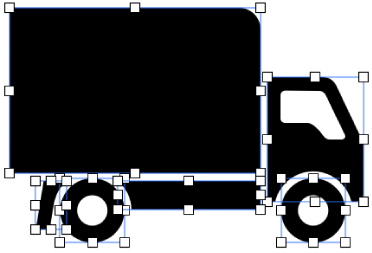
Memisahkan bentuk gabungan
Buka app Pages
 di Mac Anda.
di Mac Anda.Buka dokumen dengan bentuk gabungan, lalu klik bentuk untuk memilihnya.
Pilih Format > Bentuk dan Garis > Pisahkan (dari menu Format di bagian atas layar Anda).
Pengendali pilihan berwarna putih muncul pada bagian bentuk yang dapat diedit.
Jika Pisahkan diredupkan di menu, bentuk yang Anda pilih bukan bentuk gabungan.
Membongkar gambar SVG ke beberapa bentuk
Buka app Pages
 di Mac Anda.
di Mac Anda.Buka dokumen dengan gambar SVG, lalu klik gambar untuk memilihnya.
Pilih Format > Bentuk dan Garis > Pisahkan (dari menu Format di bagian atas layar Anda).
Jika Bongkar diredupkan di menu, gambar yang Anda pilih tidak dapat dibongkar.
Klik di luar gambar untuk batal memilihnya, lalu klik di bentuk yang ingin Anda edit.
Pengendali pilihan berwarna putih muncul pada bagian gambar yang dapat diedit.
Catatan: Jika pengendali pilihan tidak muncul di bagian terpisah pada gambar SVG setelah dibongkar, Anda mungkin harus memisahkan bagian terlebih dahulu. Klik gambar, lalu pilih Susun (dari menu Susun di bagian atas layar Anda) > Pisahkan.
Mengombinasikan beberapa bentuk untuk membuat bentuk baru
Buka app Pages
 di Mac Anda.
di Mac Anda.Buka dokumen dengan beberapa bentuk di halaman yang sama.
Tahan tombol Shift saat Anda mengeklik dua bentuk atau lebih yang bersentuhan atau tumpang tindih.
Di bar samping Format
 , klik tab Susun.
, klik tab Susun.Klik tombol susunan di bagian bawah bar samping:
Satukan: Mengombinasikan bentuk yang dipilih ke dalam satu bentuk.
Potong: Membuat bentuk dari area yang tumpang tindih.
Kurangi: Menghapus bentuk yang dilapisi di bagian atas bentuk lain. Jika diperlukan, pindahkan bentuk yang ingin Anda hapus ke bagian atas tumpukan. Untuk mempelajari lebih lanjut mengenai cara melapisi objek, lihat Melapisi, mengelompokkan, dan mengunci objek.
Kecualikan: Membuat bentuk yang mengecualikan area yang tumpang tindih antarbentuk.
Anda juga dapat menempatkan objek sejajar di dalam kotak teks atau bentuk.